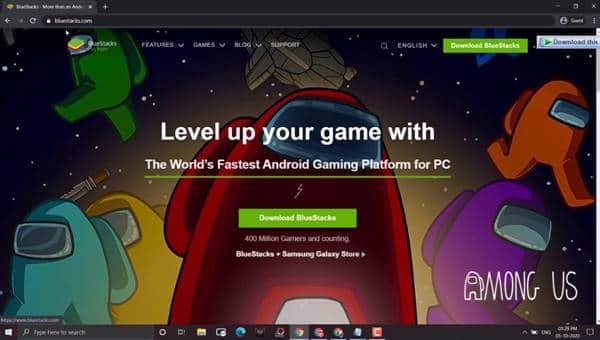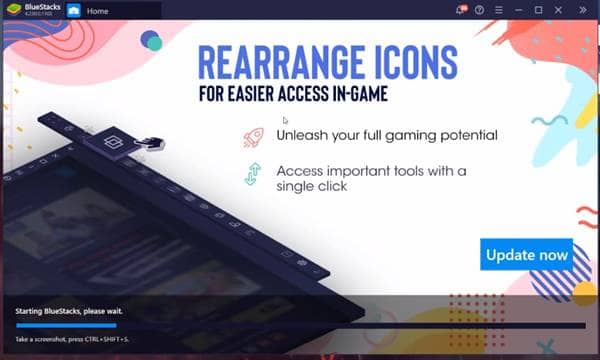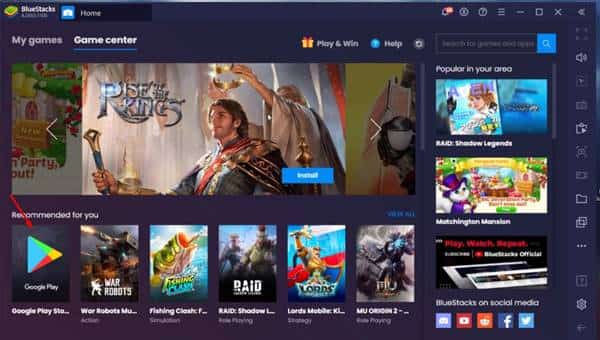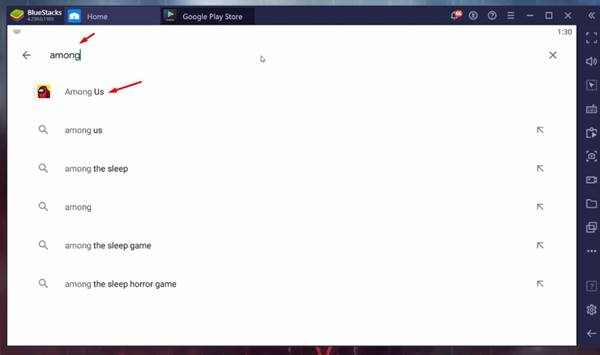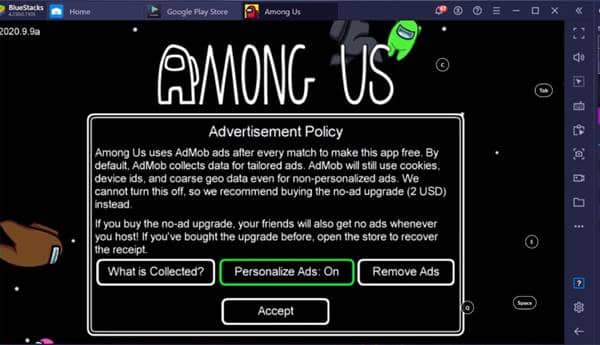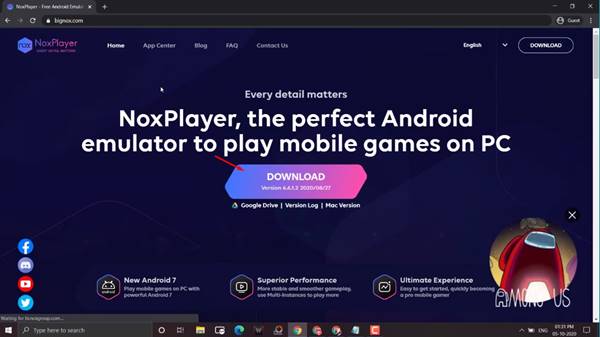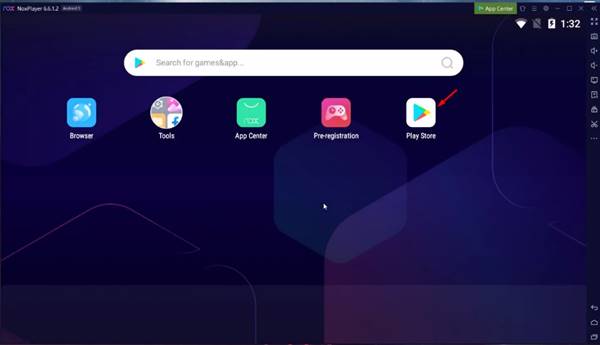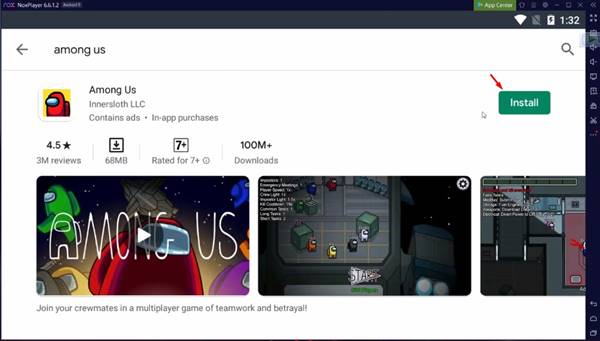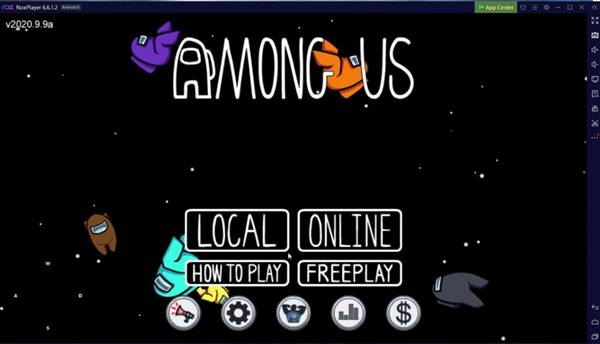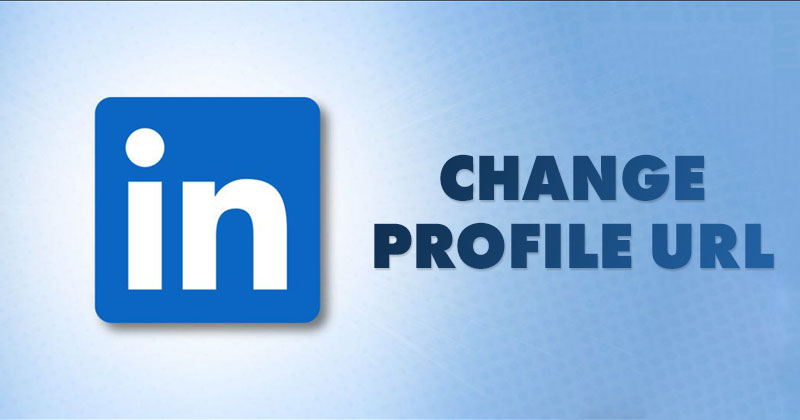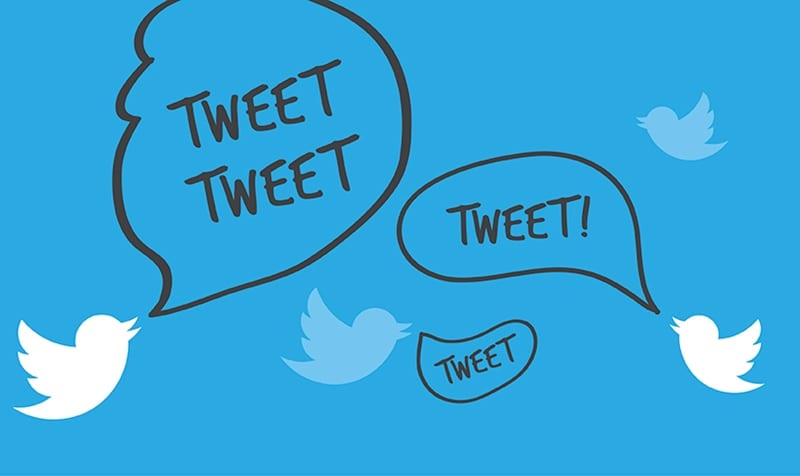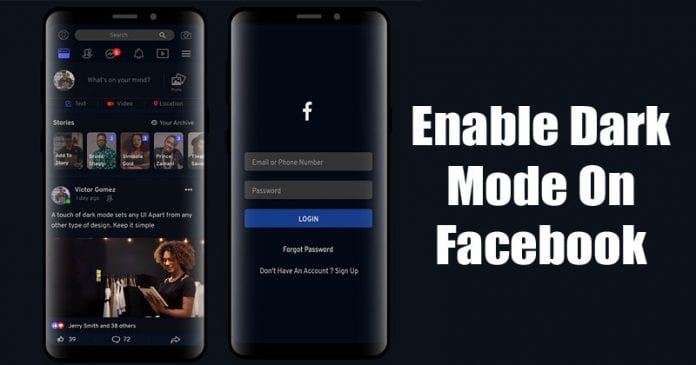Zde jsou dva nejlepší způsoby, jak spustit Mezi námi na PC/laptopu zdarma!
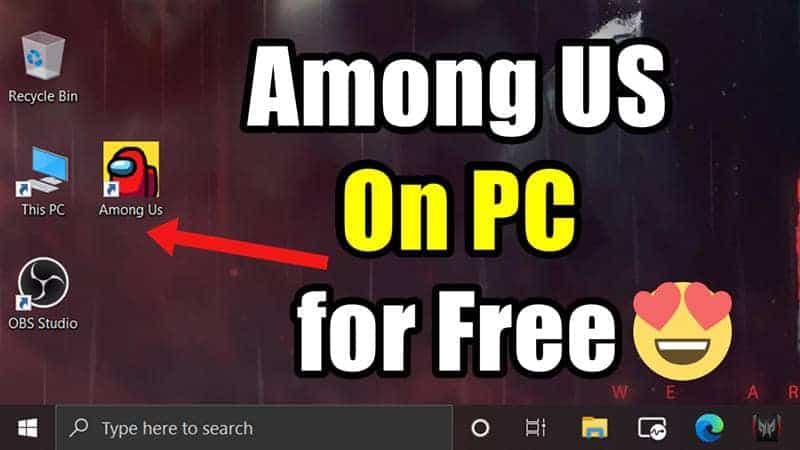
Po zákazu PUBG Mobile v Indii hráči hledají novou hru, kterou by mohli hrát. I když nejde o battle royale, ‘Among Us’ se zdá být momentálně nejlepší hrou pro více hráčů. Hra je v tuto chvíli na rtech všem a je k dispozici zdarma pro zařízení Android a iOS.
Pro ty, kteří nevědí, hra je dostupná i pro PC přes Steam, ale stojí 5 dolarů. Dobrá věc na Among Us je jeho podpora napříč platformami, která umožňuje hrát společně jak PC a notebookům, tak i mobilním hráčům.
Mezi USA – detaily a hratelnost
Mezi námi je online hra pro více hráčů, která podporuje čtyři až deset hráčů. Jakmile zápas začne, jeden z hráčů týmu dostane roli ‘Imposter’. Hráči musí plnit úkoly kolem vesmírné lodi, zatímco mezi posádkou číhá podvodník.
Konečným cílem podvodníka je sabotovat práci ostatních členů posádky a každého z nich zabít. Na druhou stranu ostatní hráči musí splnit všechny úkoly nebo objevit a odhlasovat podvodníka z lodi.
Hra je pěkně návyková a co je dobré, běží i na low-endových zařízeních. Jelikož se jedná o velmi návykovou hru, hráči hledají způsoby, jak hru spustit na PC nebo notebooku zdarma.
Mezi námi na PC Stažení zdarma pro Windows a MAC (2 metody)
V tomto článku se tedy podělíme o některé z nejlepších metod instalace a spuštění mezi námi na PC nebo notebooku zdarma. Pojďme to zkontrolovat.
1. Použití emulátoru BlueStacks
Pro ty, kteří nevědí, BlueStacks je jedním z nejlepších a nejlépe hodnocených emulátorů Android dostupných pro Windows a macOS. S BlueStacks můžete snadno spouštět aplikace a hry pro Android na počítači nebo notebooku. Zde je návod, jak používat emulátor BlueStacks ke spuštění mezi námi na PC nebo notebooku.
Krok 1. Nejprve navštivte stránku BlueStacks webová stránka.
Krok 2. Na webové stránce klikněte na tlačítko ‘Stáhnout BlueStacks’. Po stažení jej nainstalujte do počítače.
Krok 3. Nyní spusťte BlueStack na vašem počítači.
Krok 4. Klikněte na tlačítko ‘Google Play Store’.
Krok 5. Na Google Play Store vyhledejte ‘Among Us’ a otevřete první ze seznamu.
Krok 6. Nyní klikněte na tlačítko ‘Instalovat’ a počkejte, až se hra nainstaluje na BlueStacks.
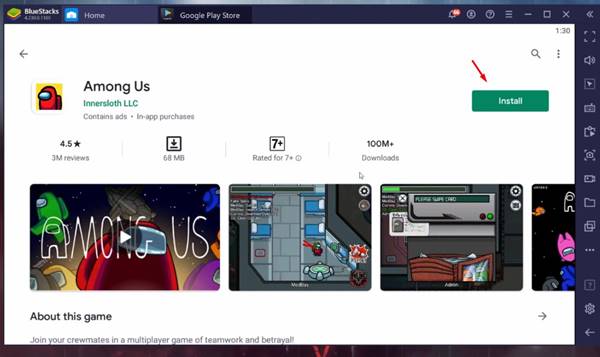
Takto můžete nainstalovat a spustit Among Us na PC nebo notebooku přes BlueStacks.
2. Použití Nox Player
No, pokud nechcete používat BlueStacks, pak je k dispozici také alternativní možnost. Ke spuštění Among Us na notebooku nebo PC můžete použít jiný emulátor Androidu – Nox Player. Zde je návod, jak používat Nox Player v operačním systému Windows 10.
Krok 1. Nejprve navštivte stránku Bignox a stáhněte si Nox Player.
Krok 2. Po stažení nainstalujte přehrávač Nox a spusťte jej na svém notebooku nebo počítači.
Krok 3. Nyní otevřete Obchod Play.
Krok 4. V Obchodě Google Play vyhledejte „Mezi námi“
Krok 5. Otevřete první ze seznamu a klikněte na tlačítko ‘Instalovat’.
Krok 6. Po instalaci spusťte hru. Nyní můžete hrát hru na Nox Player.
K emulaci mezi námi na notebooku nebo počítači můžete použít jakékoli jiné emulátory Android, jako je Memu Play, KoPlayer atd. Úplný seznam emulátorů Androidu najdete v článku – Spouštění aplikací pro Android ve Windows 10.
Video
Takže to je vše o tom, jak nainstalovat a spustit mezi námi na vašem PC nebo notebooku. Pokud znáte nějakou jinou metodu, jak spustit hru mezi námi na Windows PC & mac, dejte nám vědět do pole pro komentáře níže. Doufám, že vám tento článek pomohl! Sdílejte to prosím také se svými přáteli.